在Windows 7操作系统中,命令提示符(cmd.exe)是一个强大的工具,允许用户执行命令行操作。在某些情况下,出于安全或管理目的,您可能希望禁用命令提示符。本文将介绍如何使用组策略编辑器(Group Policy Editor)来实现这一目标。
准备工作
- 确保您以管理员身份登录到Windows 7系统。
- 打开“开始”菜单,然后输入“gpedit.msc”在搜索框中,以查找组策略编辑器。
- 在搜索结果中,右键单击“组策略编辑器”,然后选择“以管理员身份运行”。
禁用命令提示符
- 在组策略编辑器左侧,导航到“用户配置”(User Configuration)>“管理模板”(Administrative Templates)>“系统”(System)。
- 在系统策略下,找到“阻止访问命令提示符”(Prevent access to the command prompt),然后单击它。
- 在右侧窗口中,双击“阻止访问命令提示符”设置。
- 在打开的窗口中,选择“已启用”(Enabled),然后单击“确定”以应用更改。
禁用命令提示符的替代方法
如果您无法使用组策略编辑器或希望采用其他方法禁用命令提示符,可以尝试以下替代方法:
- 通过文件资源管理器导航到C:\Windows\System32目录,找到cmd.exe文件。
- 右键单击cmd.exe,然后选择“属性”。
- 在属性窗口中,切换到“安全”选项卡。
- 选择要限制访问的用户或组,例如“Users”或“Authenticated Users”,然后取消选中“读取和执行”权限。
- 点击“确定”以应用更改。
验证禁用设置
- 打开一个新的命令提示符窗口,尝试运行命令。如果设置正确,您将无法执行命令。
- 您可以通过重新启用组策略或更改文件权限来恢复命令提示符的访问权限。
通过使用组策略编辑器或修改文件权限,您可以轻松地在Windows 7系统中禁用命令提示符。这可以帮助您在需要时限制对系统命令行的访问,提高安全性和控制能力。



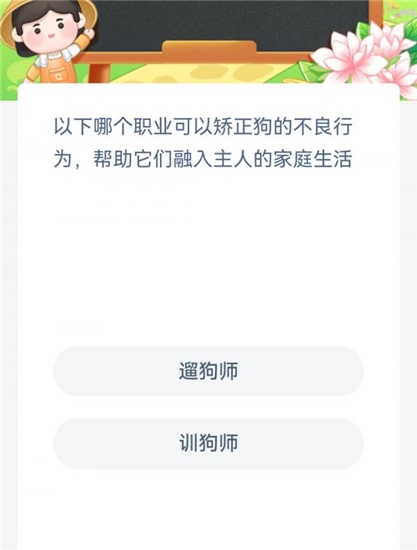





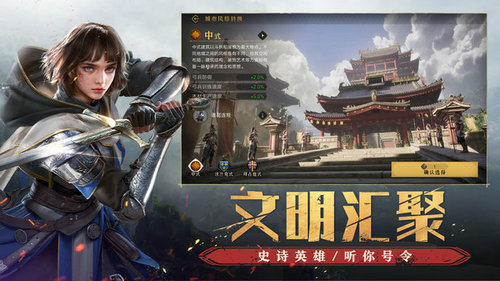
发表评论:
◎欢迎参与讨论,请在这里发表您的看法、交流您的观点。